Иногда сложно найти более старые версии macOS High Sierra, чтобы посмотреть, смогу ли я по-прежнему получить доступ к старой «истории покупок» . безуспешно. История выглядит как раньше, но я не смог получить к ней доступ ни к каким старым версиям.
Кажется, на самом деле вам нужен физический Mac под управлением этих старых ОС, чтобы получить доступ к этим старым версиям.
Для версий MacOS начиная с Sierra.
Сама Сьерра теперь исчезла из истории покупок каждого. Тем не менее, Apple сохраняет Sierra полностью доступной, хотя High Sierra отсутствует. Apple ID не требуется.
- Sierra — прямая ссылка для скачивания из App Store
- High Sierra — прямая ссылка для скачивания из App Store
- Мохаве — прямая ссылка для скачивания из App Store
Канал High Sierra, протестированный в Мохаве в январе 2019 года, по-прежнему работает для загрузки, хотя он делает это через новую панель управления обновлением программного обеспечения. Он не будет работать на Mojave Mac, но у вас есть установщик в папке «Приложения» для перемещения в другое место
Установка Macos Ventura на неподдерживаемые компьютеры Mac (Простой способ)
Для версий OS X от Lion до El Capitan.
Я успешно повторно протестировал этот метод в январе 2019 года, продолжая работать, как указано для Mac, ограниченного El Capitan. Приобретенные старые ОС все еще перечислены и доступны
Самый простой способ — если он вам доступен — это использовать историю покупок в App Store.
Если вы когда-либо ранее устанавливали какую-либо версию OS X, она все равно будет вам доступна из этого списка. Это должно включать любые публичные бета-версии тоже.
Версия, доступная из этого списка, всегда будет последней версией своего типа — т.е. 10.7.5, 10.8.6 . 10.11.6

Изображение сильно изменено, чтобы показать только версии ОС.
Обратите внимание, что он скажет Download или Install в зависимости от того, есть ли у вас файл установщика, сохраненный локально — даже на незагружаемом диске.
Если версия, которую вы пытаетесь загрузить, старше, чем Mac, на которую вы пытаетесь ее загрузить, — Магазин не разрешит загрузку.
[ищу обходные пути к этой части — исправления приветствуются — я не могу проверить это, так как новейший Mac, который у меня есть, — это Mac Pro 2012]
Возможные обходные пути, нуждающиеся в тестировании —
Как повторно загрузить Lion from Mountain Lion
Для старых Mac
Если вы пытаетесь обновить старую машину под управлением Snow Leopard или Lion, вы можете получить специальную версию El Capitan в App Store
Эта версия El Capitan предназначена для пользователей ОС OS X Snow Leopard или OS X Lion, которые хотели бы перейти на MacOS High Sierra. Если вы используете Snow Leopard или Lion и хотите перейти на High Sierra, вам сначала нужно установить El Capitan. Эта версия El Capitan также может быть установлена на компьютерах, несовместимых с High Sierra.
Решение проблем с сертификатом при установке macOS (МакЛикбез)
Обратите внимание, что последнее предложение . эта версия не будет установлена ни на одном компьютере, который в настоящее время не установлен на Snow Leopard или Lion, если на нем установлена система High Sierra.
Это делает его довольно специфическим ресурсом, а не общим «карточкой для выхода из тюрьмы» для тех, кто хочет El Capitan.

Параметры восстановления
Если вам нужно переустановить из Recovery и ранее работали с Sierra 10.12.4 или выше, теперь доступно 3 варианта.
Держите соответствующую комбинацию клавиш на загрузочных звонках .
- Cmd ⌘ R
переустановите последнюю версию macOS, установленную на вашем Mac, без обновления до более поздней версии - Opt ⌥ Cmd ⌘ R
обновите MacOS до последней версии, совместимой с вашим Mac - Shift ⇧ Opt ⌥ Cmd ⌘ R
переустановите macOS, поставляемый с вашим Mac, или ближайшую к нему версию, которая все еще доступна.
Первые 2 варианта доступны для любого Mac более нового, чем Lion, примерно в 2009 году.
Существует также возможность создания загрузочного USB-диска восстановления с помощью этого инструмента Apple — Apple KB: OS X: О программе Recovery Disk Assistant
Если у вас есть доступ к старому точечному выпуску любой ОС, версии 10.11.0 и т. Д., И вы хотите обновить его, то вы можете загрузить Combo Updaters от Apple, которые содержат все необходимое, чтобы перейти к последней версии точной версии за один шаг, например, 10.11. 6
Google хорош в их поиске, так как он наиболее популярен, если вы просто ищете и combo update 10.11 т. Д., Но здесь есть ссылки на несколько
Если вам нужно создать загрузочный USB для установки с
Если ни один из этих методов не доступен для вас, у вас есть два варианта
- Найдите друга, который может получить доступ к загрузке [ рекомендуется ]
- Найти торрент / файлообменник [ не рекомендуется ]
Дополнительное примечание:
не существует «законного» способа загрузки macOS с чего-либо, кроме Mac. Требуется магазин приложений Apple.
Примечание. Нельзя использовать резервную копию Time Machine для возврата к ОС, которая старше, чем ОС последней резервной копии на этом диске Time Machine.
Это означает, что для сохранения вашей способности когда-либо восстанавливать более ранние резервные копии и ОС с резервной копией Time Machine, вы должны заменить этот диск Time Machine перед обновлением ОС. Это связано с тем, что, как только диск Time Machine увидит новую ОС, он не сможет вернуться к более старой ОС. Вы по-прежнему можете выбирать данные из Time Machine вручную, но не можете использовать их для восстановления в более старой ОС.
Кажется, для MAS есть доморощенный cli-интерфейс . У меня не было возможности протестировать его, но, возможно, он сможет загружать версии, более старые, чем ваш Mac.
Так что это может сработать только для Mountain Lion. Cli-интерфейс устанавливается по идентификатору продукта, а установщики для ОС после 10.8 имеют идентификатор 0. С другой стороны, похоже, что установщик Mountain Lion загружается на мой MacBook (начало 2015 г.). Это идентификатор 537386512.
Сообщество администраторов Mac открыло инструмент, помогающий загружать установщики ОС с помощью скрипта Python. Даже когда Apple выпускает новые версии, этот удобный скрипт постоянно обновляется:
installinstallmacos.py — это решение, если вам нужно несколько версий или вы просто хотите написать часть удивительного ответа на этот вопрос.
Источник: qastack.ru
Как установить MacOS Mojave на неподдерживаемых компьютерах Mac

25.08.2019
Чтобы ваш устаревший Mac не устарел, установите исправленную версию macOS Mojave. Обращаем ваше внимание, что если вы устанавливаете какое-либо обновление Mojave от Apple на свой Mac, вы «кирпичите» свою машину, и вам потребуется стереть ваш HDD / SSHD / SSD и начать все сначала. «»»
Шаг 1
Внутри файла .dmg вы увидите приложение с именем macOS Mojave Patcher. Дважды щелкните по нему, чтобы открыть приложение.
Если вы получили сообщение об ошибке «MacOS Mojave Patcher не может быть открыт, потому что он от неизвестного разработчика.», (2-е изображение), вы можете обойти это, щелкнув правой кнопкой мыши приложение и нажав кнопку «Открыть» (3-е изображение).

Шаг 2
Вставьте USB-накопитель объемом 16 ГБ или выше в компьютер Mac.
Открытая Дисковая Утилита
Напечатайте «утилиту диска» в поиске центра внимания, и это должно появиться.
Удалите USB-накопитель и отформатируйте его в расширенный формат MacOS (Journaled). Название диска не имеет значения.
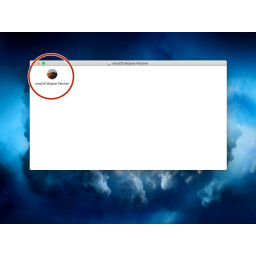
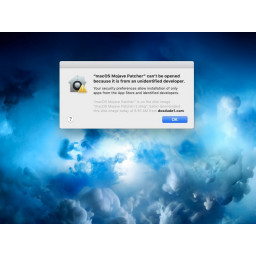
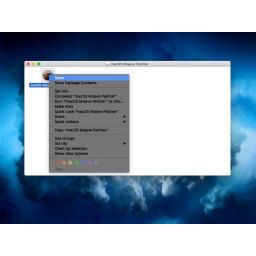
Шаг 3
Вернитесь в окно инструмента исправлений и перейдите в строку меню.
Следующие шаги необходимы только в том случае, если у вас нет копии приложения-установщика Mojave.
Нажмите «Инструменты», а затем нажмите «Загрузить MacOS Mojave» в раскрывающемся меню, когда оно появится.
Нажмите «Продолжить», а затем выберите, куда вы будете сохранять программу установки.
Я сохранил установщик на рабочий стол. Сохраните его там, где вы хотите, просто запомните, где вы его сохранили.
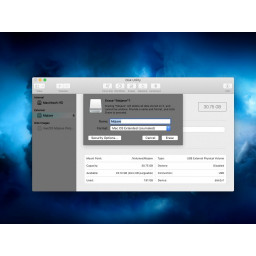
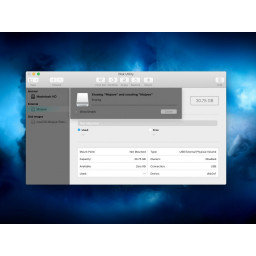
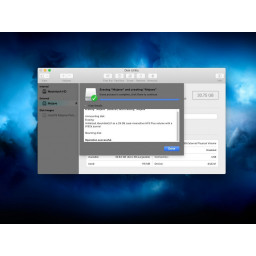
Шаг 4
Выберите ваш установщик Mojave и нажмите открыть
Теперь выберите громкость, щелкнув раскрывающееся меню под изображением жесткого диска. Вы хотите выбрать имя вашего USB-накопителя.
Мой USB-накопитель не Macintosh HD. » ‘Не’ » выберите жесткий диск Mac / твердотельный диск / твердотельный гибридный диск. Вместо этого выберите имя вашего USB-накопителя.
Нажмите начать операцию. Это может занять некоторое время в зависимости от скорости вашего привода.
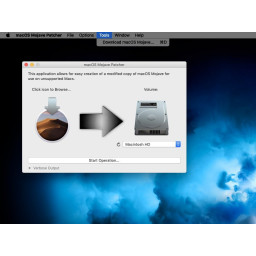
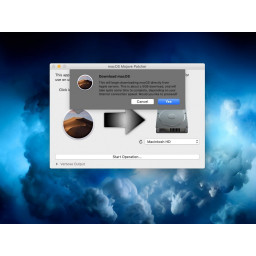
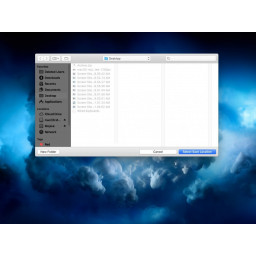
Шаг 5
Если вы планируете выполнить следующие несколько шагов на iMac, вам понадобится проводная клавиатура от Apple. Спросите своего друга, можете ли вы позаимствовать их проводную клавиатуру Apple. Или вы можете купить один для себя по ссылке ниже.
Нажмите кнопку питания на вашем Mac и удерживайте нажатой клавишу выбора на клавиатуре, как только вы увидите серый экран запуска или бонг.
Удерживайте нажатой клавишу выбора до тех пор, пока не увидите экран, похожий на картинку, которую я прикрепил.
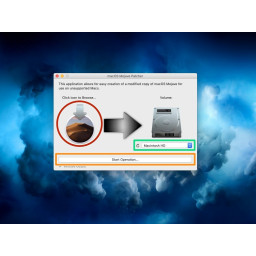
Шаг 6
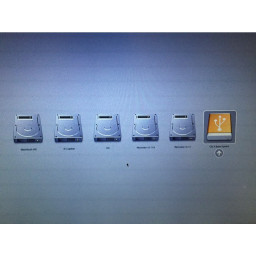
Шаг 7
Откройте утилиту диска, перейдя к утилите в строке меню и щелкнув утилиту диска.

Шаг 8
Выберите Mac OS Extended (Journaled) и присвойте своему HDD / SSHD / SSD любое имя, которое вы хотите иметь.
После того, как вы успешно удалили диск, нажмите «Дисковая утилита» в строке меню. Нажмите кнопку Закрыть, и Дисковая утилита должна закрыться.
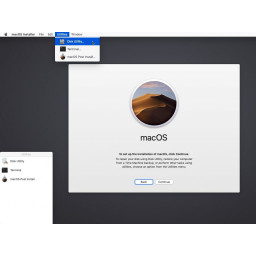
Шаг 9
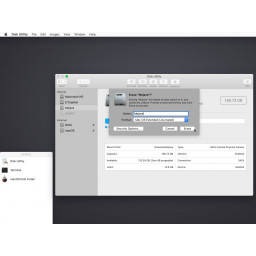
Шаг 10
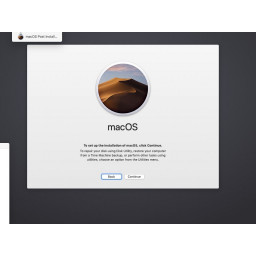
Шаг 11
Совет для профессионалов: Если вы хотите увидеть, что происходит за кулисами окна установщика, вы можете нажать Ctrl + L, чтобы просмотреть журнал установщика.
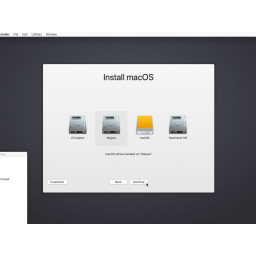
Шаг 12
Повторите шаг 6 еще раз, чтобы перезагрузиться на установочный диск Mojave.
На этот раз, вместо того, чтобы снова устанавливать Mojave, нам нужно установить необходимые патчи для корректной работы Mojave.
Нажмите MacOS Post Install в боковом меню или в раскрывающемся меню утилит.
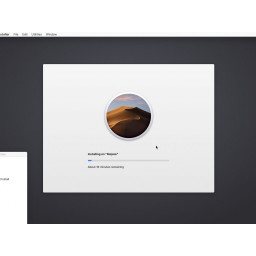
Шаг 13
Инструмент исправления автоматически обнаружит вашу модель Mac и покажет, что у вас есть. Если вы не уверены, какой у вас Mac, выберите модель, указанную здесь.
Я предлагаю вам выбрать все флажки, которые вы можете. Это не повредит, и это может быть полезно позже. Большинство чекбоксов необходимо для корректной работы Мохаве.
Не все флажки будут выбраны вначале. Обязательно выберите все из них.
Нажмите на патч после выполнения всех необходимых действий выше.
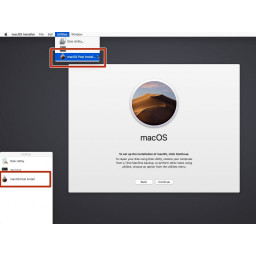
Шаг 14
Патч также может перестроить кеш после нажатия перезагрузки, так что наберитесь терпения и подождите, пока ваш Mac перезагрузится сам.
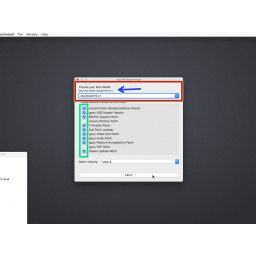
Шаг 15
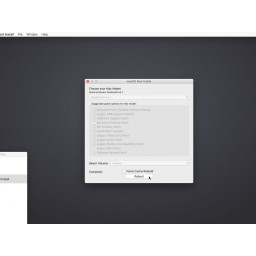

Замена батареи персонального GPS-локатора Zoombak

Замена iPhone 5c LCD и планшета

Как восстановить подошву обуви

Canon PowerShot SX150 IS Teardown

Замена карты памяти Samsung Series 9 NP900X3A

Замена материнской платы Samsung Galaxy Note5
Удобный поиск
Вам могут помочь
Лаборатория ремонта
г. Москва, Маршала Бирюзова, 34, Мастерская Лаборатория ремонта в Щукино (справа от подъезда вход на цокольный этаж)
Сегодня 10:00–20:00,
без перерыва
Macbooker
г. Москва, Симферопольский проезд, 7, 1 (вход со стороны улицы)
Сегодня 10:00–20:00,
без перерыва
Ремонт надувных изделий ПВХ
г. Москва, Старый Гай дом 1кв 94, 94
Сегодня 08:00–22:00,
без перерыва
Сломалось остальное?
Оставьте заявку на ремонт остальное или просто задайте вопрос мастерам и с вами свяжутся представители сервисных центров для устранения неисправности.
Оставить заявку Задать вопрос
Источник: isfix.ru
Как загрузить и установить старые версии macOS

Абеселом Зерит / Shutterstock.com
У вас старый Mac и вы хотите переустановить macOS? Может быть, вы хотите откатить свой Mac до более ранней версии macOS, чем та, которую вы сейчас установили?
Хотя процесс довольно прост, получить в свои руки старые версии macOS не так-то просто.
Прежде чем ты начнешь
Программы для Windows, мобильные приложения, игры — ВСЁ БЕСПЛАТНО, в нашем закрытом телеграмм канале — Подписывайтесь:)
Важно понимать, что не все версии macOS (или Mac OS X) работают со всеми конфигурациями оборудования. Общеизвестно, что в новых выпусках macOS часто прекращается поддержка старого оборудования, но то же самое верно и для новых моделей Mac, и для более старого программного обеспечения.
Например, вы не можете установить никакую версию macOS до Big Sur (выпущенную в 2020 году) на Mac с чипом Apple Silicon, включая M1. Старые версии были написаны для чипов Intel, которые используют набор инструкций x86_64, в то время как новые чипы Apple Silicon используют набор инструкций ARM.
«Самая ранняя» поддерживаемая версия macOS на вашем Mac — это та, с которой он поставлялся. Если вы не знаете, с чем был ваш Mac, обратитесь в службу поддержки Apple и найдите свою точную модель. Вы можете узнать, какой у вас Mac, щелкнув логотип Apple в верхнем левом углу и выбрав «Об этом Mac», чтобы увидеть название и год выпуска.

При желании вы можете установить более новые версии macOS, чем поддерживает ваш Mac, с помощью таких инструментов, как Патченный Sur. Попробовав это, вы можете прийти к выводу, что более новые выпуски слишком плохо работают на вашем оборудовании, и в этот момент вам нужно будет выполнить откат.
Это руководство поможет вам вернуться практически к любой версии macOS. Если вы все же решили попробовать новую версию macOS и полагаетесь на Time Machine для своих резервных копий, откажитесь от резервного копирования с помощью Time Machine, пока не будете уверены, что именно там вы хотите оставаться.
В более старых версиях macOS могут возникнуть проблемы с восстановлением из резервных копий Time Machine, сделанных в последующих выпусках. Например, попытка восстановления резервной копии Time Machine, сделанной в Big Sur (выпущенной в 2020 году), в macOS Catalina (выпущенной в 2019 году) может оказаться сложной.
Вы можете обойти это, используя сторонний инструмент резервного копирования, например Копировальный клонер или же ChronoSync. В крайнем случае, вы можете вручную создать резервную копию важных документов, библиотек и т. Д. На внешний диск. Мы рекомендуем некоторое время протестировать любые экспериментальные установки macOS, прежде чем делать коммит.
Где скачать старые версии macOS
Вы можете загрузить самые старые версии macOS с помощью Mac App Store или по прямым ссылкам на веб-сайт Apple. К сожалению, Apple не индексирует записи Mac App Store, чтобы вы могли искать их в приложении. Чтобы получить их, вам нужно будет перейти по прямым ссылкам, которые мы перечислили ниже.

Примечание. Если вам не удается заставить эти ссылки работать, сначала убедитесь, что вы используете Safari, а затем попробуйте закрыть Mac App Store и еще раз щелкнуть ссылку.
Ссылки на Mac App Store для старых загрузок macOS
После завершения любой из этих загрузок не открывайте программу установки, чтобы начать установку. Оставьте установочное приложение в папке Applications.
Прямые ссылки на образы дисков для старых загрузок macOS
После завершения любой из этих загрузок смонтируйте файл .DMG и запустите установщик .PKG внутри. Это поместит установочное приложение в папку «Приложения», которую вы должны оставить там.
Получите еще более старые версии OS X
Если у вас есть действующая учетная запись Apple Developer, вы можете загрузить более старые версии с developer.apple.com/downloads. Не разработчики могут купить OS X Mountain Lion (19,99 долларов США) и OS X Lion (19,99 долларов США) напрямую от Apple. Apple отправит вам код разблокировки по электронной почте, который вы сможете погасить в Mac App Store.

На таких сайтах могут продаваться старые копии Lion, Mountain Lion и даже Snow Leopard. eBay.
Некоторые веб-сайты могут предлагать для загрузки старые версии OS X, но мы рекомендуем их избегать. Во-первых, установщик может содержать вредоносное ПО. Во-вторых, есть проблемы с законом: OS X по-прежнему защищена авторским правом. Даже если у вас есть лицензия, вы не сможете легально загрузить ее в своей юрисдикции. Если вы можете, возможно, вы не сможете легально использовать BitTorrent для его загрузки, поскольку ваш BitTorrent-клиент будет загружать части OS X другим людям во время процесса загрузки.
Переустановка более старой версии macOS
Создание загрузочного USB-накопителя необходимо для установки более старой версии macOS. Вы можете использовать этот диск несколько раз на разных машинах, бросить его в ящик для следующего раза или стереть его, когда закончите, и сделать новый, когда придет время снова переустановить.
Подготовьте свой USB-накопитель
Apple рекомендует USB-накопитель, отформатированный как Mac OS Extended, с 14 ГБ свободного места для последних версий macOS. Раньше мы использовали диски емкостью 8 ГБ для установки Catalina и более ранних версий, поэтому ваш пробег может отличаться.

Чтобы отформатировать диск, подключите его к Mac, а затем запустите Дисковую утилиту (это можно сделать с помощью Spotlight или найдя приложение в папке «Приложения»> «Утилиты».). Найдите диск на боковой панели, нажмите на него, затем нажмите «Стереть» и дайте ему имя. В раскрывающемся списке выберите «Mac OS Extended (в журнале)», а затем нажмите «Стереть», чтобы начать процесс.